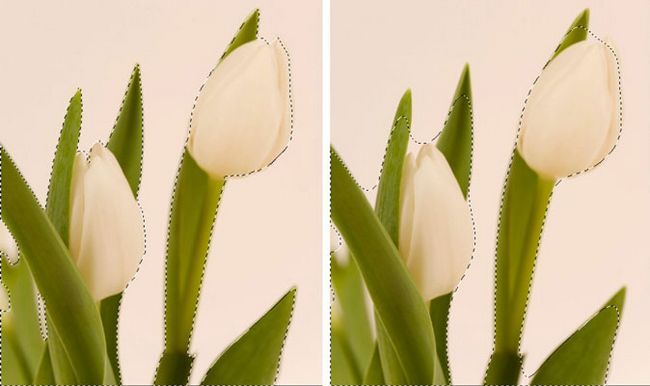Cómo emplumar una selección utilizando el teclado en Photoshop CS6
En Photoshop CS6, la mayoría de los usuarios inicialmente aprenden a pluma (difuminar los bordes de) una selección cuando se utiliza el Lasso y las herramientas de marco introduciendo un valor en el cuadro de la pluma en la barra de opciones. Este método de cambio de paso requiere que usted fija su radio de pluma antes de crear su selección.
Desafortunadamente, el uso de este método, se plantea un problema si desea modificar la selección inicial. Cuando se selecciona con una pluma, el contorno de marquesina de la selección se ajusta para tener en cuenta el importe de la pluma. Por lo tanto, el contorno de marquesina resultante no se parece a su movimiento preciso del ratón. Como resultado de ello, modificar, añadir o restar de la selección original es bastante difícil.
Una forma mucho mejor para emplumar una selección en Adobe Photoshop CS6 es hacer su selección inicial sin una pluma. Limpie su selección como es necesario, y luego aplicar su pluma eligiendo Select-Modificar-pluma. En el cuadro de diálogo, introduzca un valor Radio de calado y haga clic en Aceptar. Después de un período de aprendizaje de ensayo y error, su trabajo va a mejorar mediante el uso de este método.